在Photoshop中如何让文字沿着钢笔路径走
1、首先我们打开电脑中的PS软件。

2、接着新建一个画布,尺寸1920X1080,背景颜色为白色(根据需要自定义)。
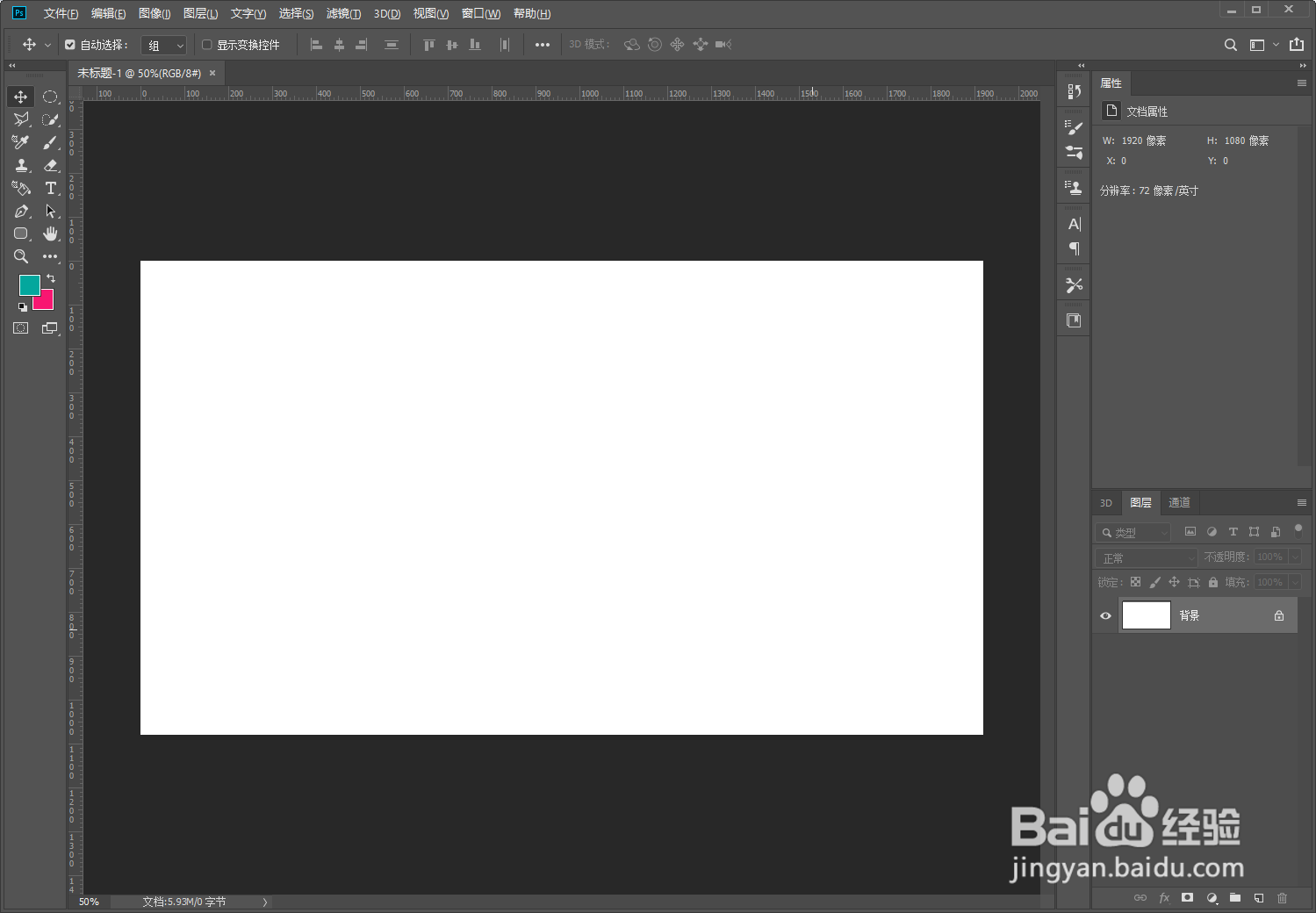
3、左边的工栏选择钢笔具,并绘制你想要的形状,即文字的排列走向。我这里简单画了几笔,仅供参考

4、选择文字工具,在钢笔画的线段的起始位置,打字,我这里就随意了,这时你会惊奇发现,文字是按着你画的线路径走的,是不是很神奇呢

5、点击图层1文字上面的线就不显示了,这样更方便观察效果,到这里就完成了。

6、通过以上的步骤就完成了让文字沿着钢笔路径走,以后大家可以根据自己的需要进行设定,同样可以让文字绕圆形路径排列。
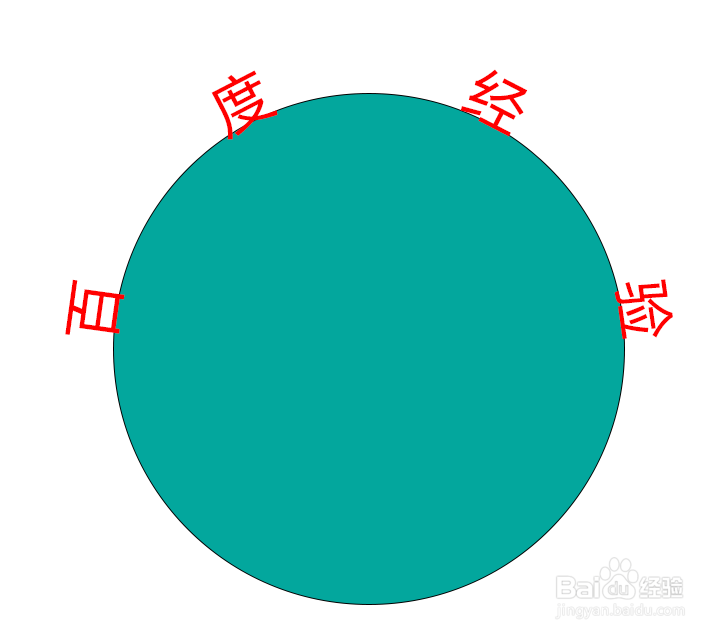
声明:本网站引用、摘录或转载内容仅供网站访问者交流或参考,不代表本站立场,如存在版权或非法内容,请联系站长删除,联系邮箱:site.kefu@qq.com。
阅读量:141
阅读量:58
阅读量:50
阅读量:162
阅读量:54